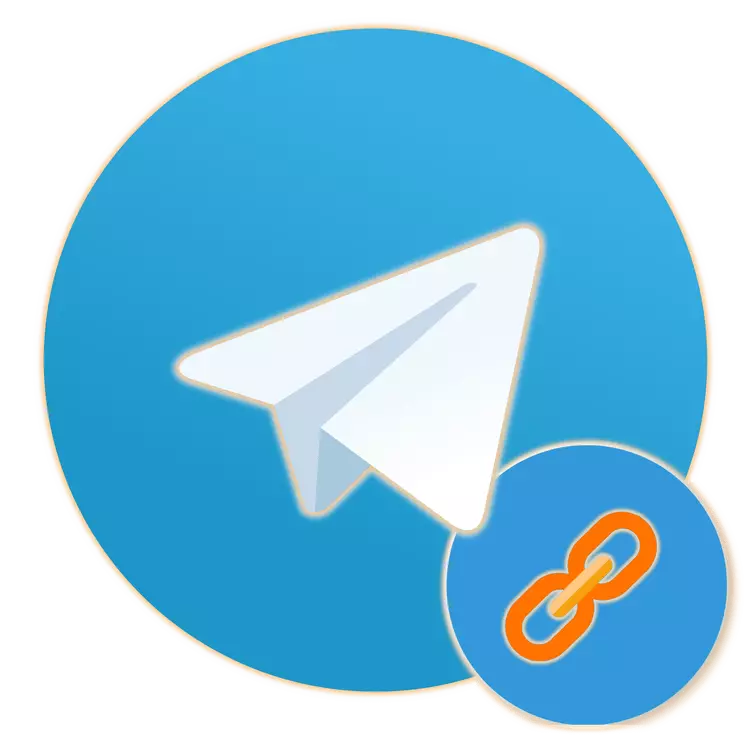
చాలా దూతలను కాకుండా, టెలిగ్రామ్లో యూజర్ యొక్క ఐడెంటిఫైయర్ రిజిస్ట్రేషన్ సమయంలో ఉపయోగించిన దాని ఫోన్ నంబర్ మాత్రమే కాదు, కానీ ఒక ప్రత్యేక పేరు కూడా ప్రొఫైల్కు లింక్గా ఉపయోగించబడుతుంది. అదనంగా, అనేక చానెల్స్ మరియు పబ్లిక్ చాట్లను ఒక క్లాసిక్ URL గా సమర్పించిన వారి స్వంత సూచనలు ఉన్నాయి. రెండు సందర్భాల్లో, యూజర్ నుండి యూజర్ వరకు యూజర్ లేదా పంచుకునేందుకు, వారు కాపీ చేయబడాలి. ఇది ఎలా జరుగుతుందో, మరియు ఈ వ్యాసంలో చెప్పబడుతుంది.
లింక్ను టెలిగ్రామ్స్ కు కాపీ చేయండి
ప్రొఫైల్స్ (చానెల్స్ మరియు చాట్ గదులు) టెలిగ్రామ్లో సమర్పించబడిన సూచనలు కొత్తగా పాల్గొనేవారికి ఆహ్వానించడానికి ప్రధానంగా ఉద్దేశించబడ్డాయి. కానీ, మేము పైన చెప్పినట్లుగా, ఈ దూతకు సాంప్రదాయిక రకాన్ని కలిగి ఉన్న వినియోగదారు పేరు కూడా మీరు ఒక నిర్దిష్ట ఖాతాకు వెళ్ళే ఒక రకమైన సూచన. మొదటి మరియు రెండవ రెండింటిలోనూ పోరాడుతున్న అల్గోరిథం ఆచరణాత్మకంగా సమానంగా ఉంటుంది, చర్యలలో సాధ్యం వ్యత్యాసాలు ఆపరేటింగ్ సిస్టం ద్వారా నిర్దేశిస్తారు, దీనిలో పర్యావరణంలో అప్లికేషన్ ఉపయోగించబడుతుంది. అందువల్ల మేము వాటిలో ప్రతి ఒక్కరిని విడిగా చూస్తాము.విండోస్
Windows తో ఒక కంప్యూటర్ లేదా ల్యాప్టాప్లో దాని మరింత ఉపయోగం (ఉదాహరణకు, ప్రచురణ లేదా ప్రసారం) కోసం టెలిగ్రామ్స్ కు లింకును కాపీ చేయండి వాచ్యంగా మౌస్ తో వాచ్యంగా కొన్ని క్లిక్ ఉంటుంది. ఈ కోసం ఈ అవసరం ఏమిటి:
- టెలిగ్రామ్లో చాట్ల జాబితా ద్వారా స్క్రోల్ చేయండి మరియు మీరు పొందాలనుకుంటున్న లింక్ను కనుగొనండి.
- కరస్పాండెన్స్ విండోను తెరవడానికి కావలసిన అంశానికి ఎడమ మౌస్ బటన్ను నొక్కండి, ఆపై దాని పేరు మరియు అవతార్ సూచించబడుతుంది.
- "ఛానల్ సమాచారం" పాప్-అప్ విండోలో, ఇది తెరిచి ఉంటుంది, మీరు రకం t.me/name యొక్క లింక్ను చూస్తారు (ఇది ఒక ఛానెల్ లేదా పబ్లిక్ చాట్ అయితే)
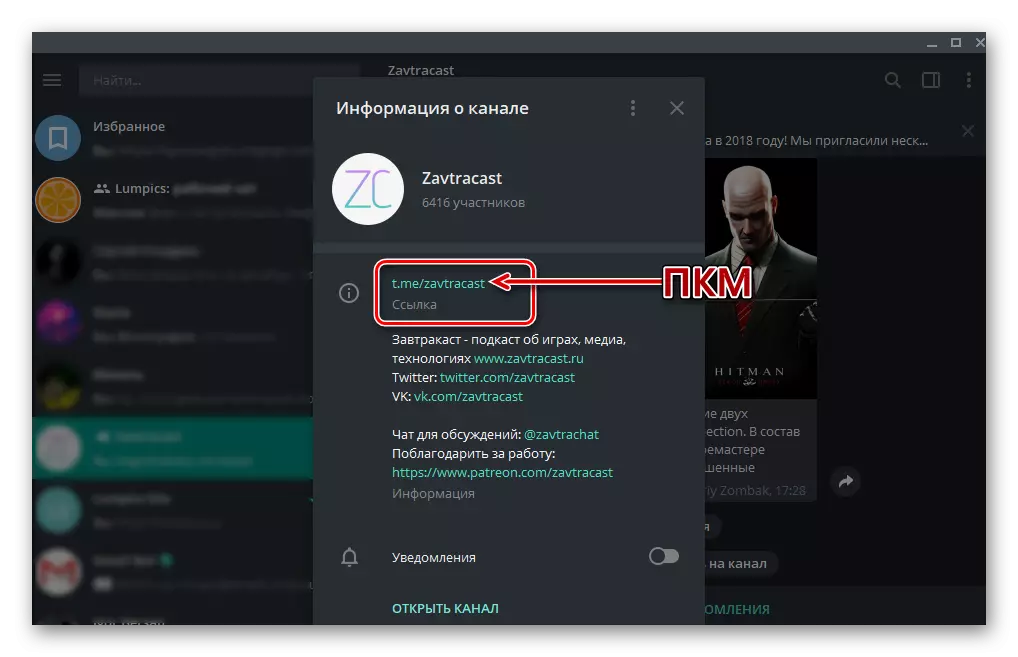
లేదా పేరు @ పేరు, ఇది టెలిగ్రామ్స్ లేదా బాట్తో ప్రత్యేక వినియోగదారు అయితే.
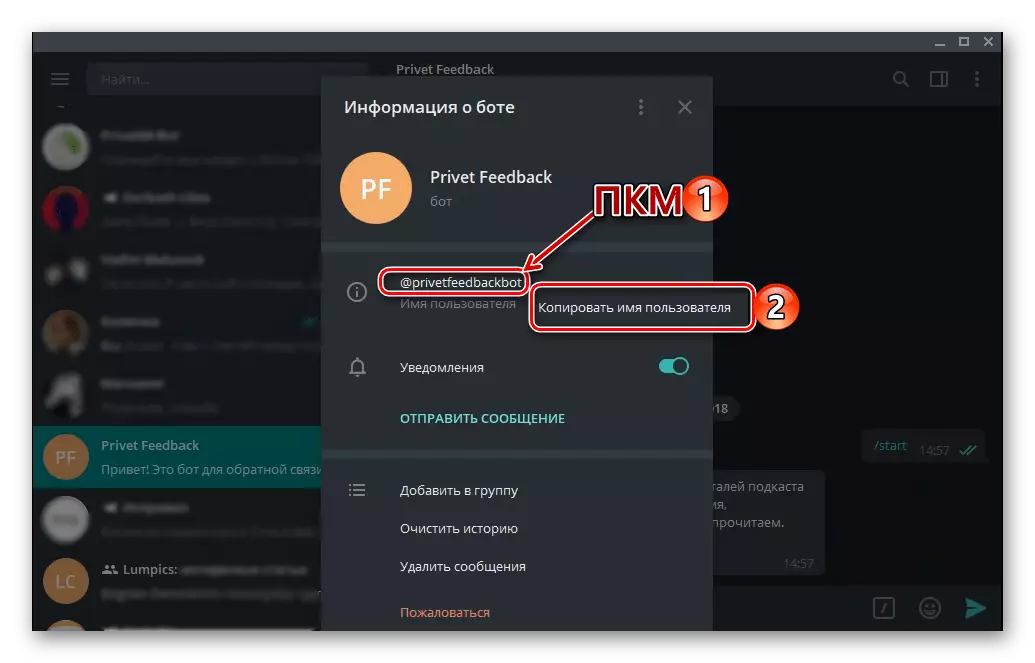
ఏ సందర్భాలలోనైనా, కుడి మౌస్ బటన్తో ఈ మూలకం మీద క్లిక్ చేసి మాత్రమే అందుబాటులో ఉన్న అంశం - "కాపీ లింక్" (చానెల్స్ మరియు చాట్లకు) లేదా "యూజర్పేరు" (వినియోగదారులు మరియు బాట్లకు) కోసం ఎంచుకోండి.
- ఆ తరువాత, ఈ లింక్ క్లిప్బోర్డ్కు కాపీ చేయబడుతుంది, తర్వాత మీరు దానిని భాగస్వామ్యం చేసుకోవచ్చు, ఉదాహరణకు, మరొక యూజర్ లేదా ఇంటర్నెట్లో పోస్ట్ చేయడం ద్వారా.
- అప్లికేషన్ను తెరవండి, చాట్ జాబితాకు లింక్ను కనుగొనండి, మీరు కాపీ చేయదలిచిన లింక్, మరియు దానితో నేరుగా పరివర్తనకు నొక్కండి.
- ప్రొఫైల్ లేదా అవతార్ యొక్క పేరు మరియు ఫోటో సూచించబడే పై ప్యానెల్ను క్లిక్ చేయండి.
- "వివరణ" బ్లాక్ తో పేజీ మీరు ముందు తెరవబడుతుంది (ప్రజా చాట్లు మరియు కాలువలు కోసం)
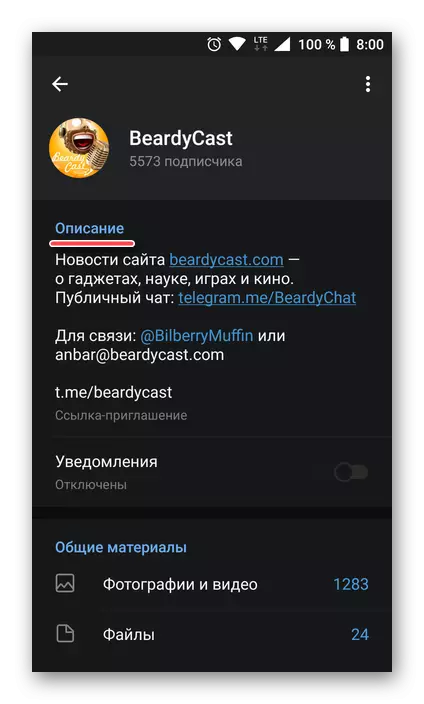
"సమాచారం" (సాధారణ వినియోగదారులు మరియు బాట్లకు).
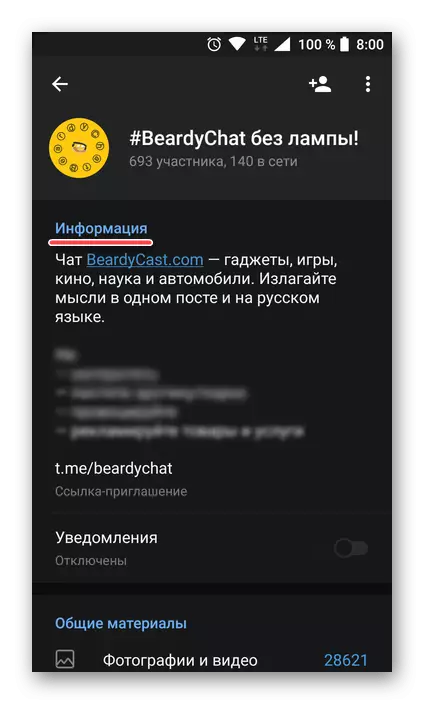
మొదటి సందర్భంలో, మీరు రెండవ స్థానంలో, లింక్ను కాపీ చేయాలి - వినియోగదారు పేరు. ఇది చేయటానికి, సరైన అక్షరాలపై మీ వేలును పట్టుకోండి మరియు "కాపీ" అంశంపై క్లిక్ చేయండి, తర్వాత ఈ సమాచారం క్లిప్బోర్డ్కు కాపీ చేయబడుతుంది.
- ఇప్పుడు మీరు ఫలిత లింక్ను పంచుకోవచ్చు. దయచేసి టెలిగ్రామ్లో భాగంగా ఒక కాపీ చేసిన URL ను పంపినప్పుడు, యూజర్పేరు లింక్ బదులుగా ప్రదర్శించబడుతుంది, మరియు మీరు మాత్రమే మీరు మాత్రమే చూస్తారు, కానీ కూడా గ్రహీత.
- Ayos కోసం టెలిగ్రామ్స్ తెరవడం మరియు అప్లికేషన్ల "చాట్స్" విభాగానికి వెళ్లడం ద్వారా, డైలాగ్ల శీర్షికలలో మెసెంజర్లోని ఖాతా పేరును కనుగొనండి, మీరు కాపీ చేయదలిచిన లింక్ (రకం "ఖాతా" ముఖ్యమైనది కాదు - ఇది ఒక వినియోగదారు, బొట్, ఛానల్, సూపర్గ్రూప్ కావచ్చు). చాట్ను తెరిచి, ఆపై కుడివైపున స్క్రీన్ ఎగువన గమ్యం ప్రొఫైల్ అవతార్ను నొక్కండి.
- ఖాతా రకం మీద ఆధారపడి, మునుపటి అంశం "సమాచారం" సూచనల అమలు ఫలితంగా లేదా ఫలితంగా వేర్వేరు ఉంటుంది. మా లక్ష్యం, అంటే, టెలిగ్రామ్ ఖాతాకు లింక్ను కలిగి ఉన్న ఫీల్డ్ సూచించబడింది:
- మెసెంజర్లో చానెల్స్ (పబ్లిక్) కోసం - "లింక్".
- పబ్లిక్ చాట్స్ కోసం - ఏ హోదా లేదు, రిఫరెన్స్ supergroup యొక్క వివరణ కింద t.me.mei_group రూపంలో ప్రదర్శించబడుతుంది.
- సాధారణ పాల్గొనే మరియు బాట్లు కోసం - "యూజర్పేరు".
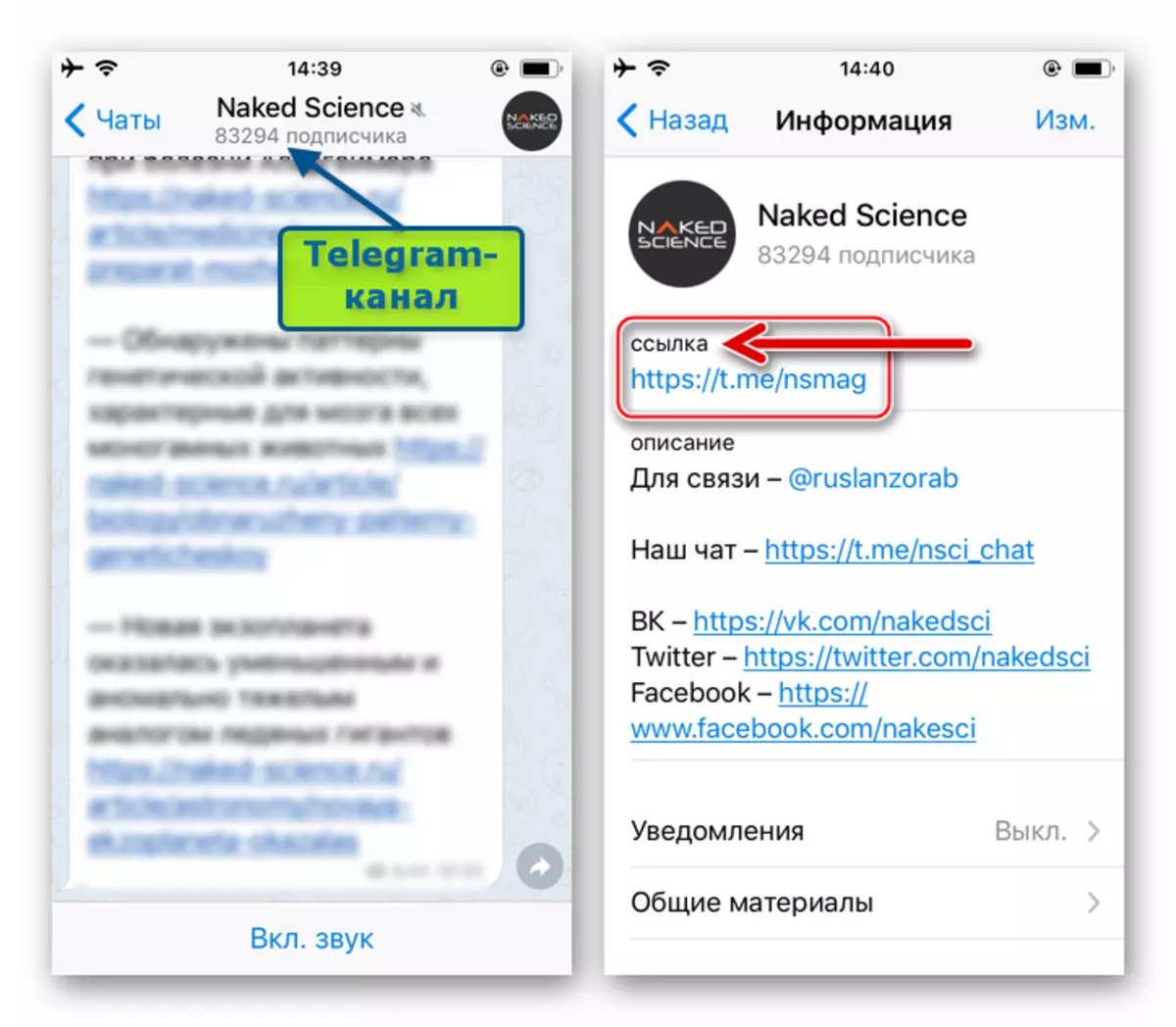
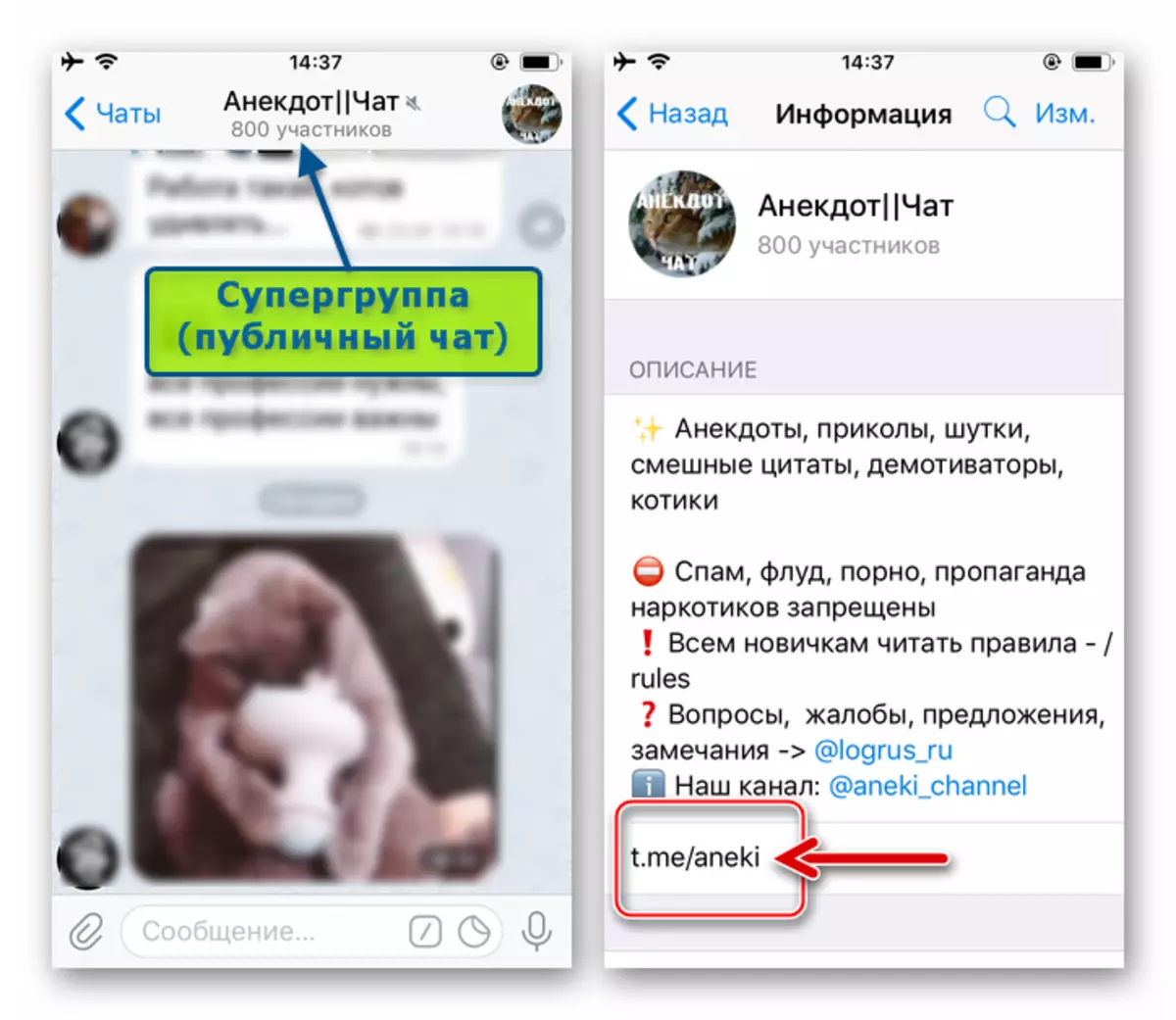
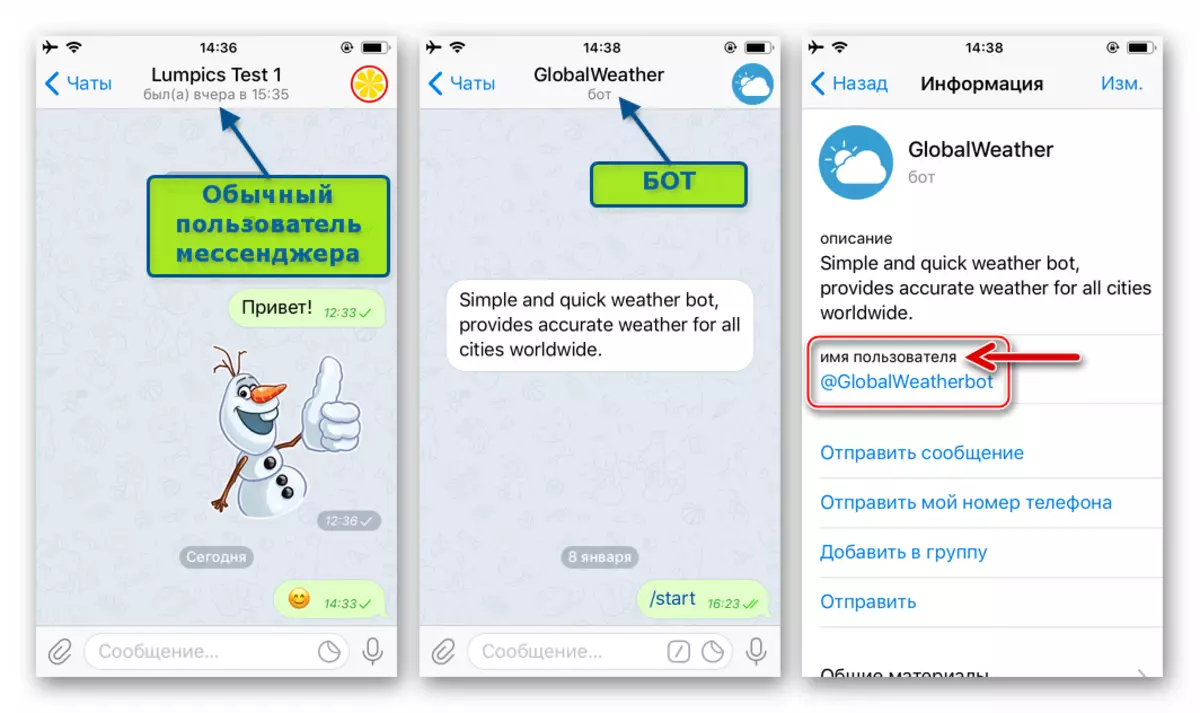
దాన్ని మరువకు @ యూజర్ పేరు. ఇది ఒక లింక్ (అనగా, ఇది టెలిగ్రామ్ సేవలో భాగంగా పూర్తిగా తగిన ప్రొఫైల్తో చాట్ చేయడానికి పరివర్తనకు దారితీస్తుంది). ఇతర అనువర్తనాల్లో, రకం రకం ఉపయోగించండి T.me/username..
- పైన ఉన్న లింక్ పైన కనుగొనబడిన దశల ద్వారా ఎలా వర్గీకరించబడిందో, iOS క్లిప్బోర్డ్లో రెండు దశల్లో ఒకదానిని పూర్తి చేయడం అవసరం:
- @Username లేదా పబ్లిక్ ప్యానెల్ / సమూహం చిరునామా యొక్క చిన్న ట్యాప్ "సమర్పించండి" మెనూలో "సమర్పించు" మెనూకు దారి తీస్తుంది, దీనిలో లభించే గ్రహీతల జాబితాకు అదనంగా (విచిత్రమైన సంభాషణలు), "కాపీ లింక్" అంశం ఉంది - దాన్ని నొక్కండి.
- లింక్ లేదా యూజర్పేరుపై దీర్ఘకాలిక క్లిక్ చేయండి, "కాపీ" అనేది చర్య మెనుని సూచిస్తుంది. ఈ శాసనం పై క్లిక్ చేయండి.
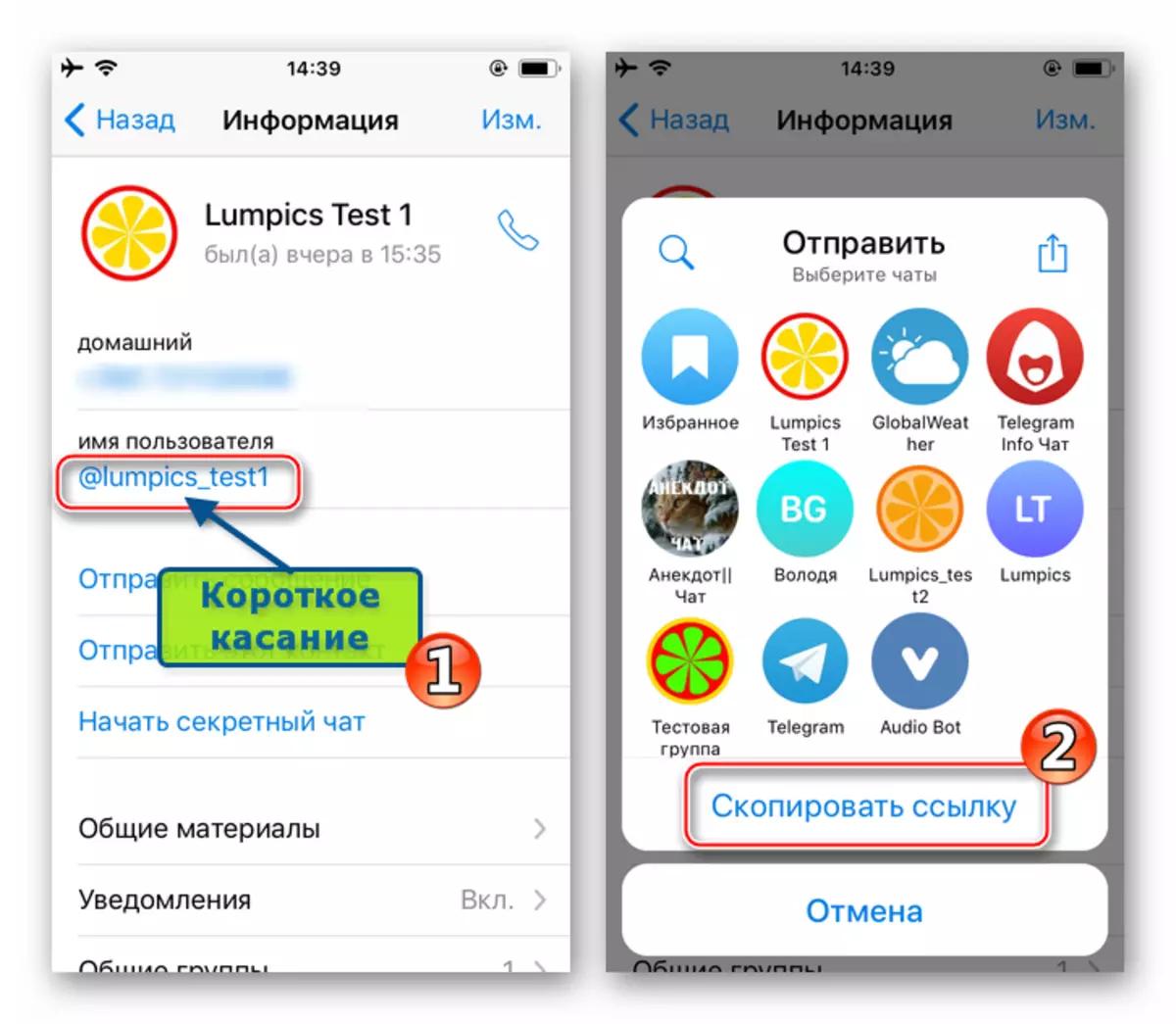
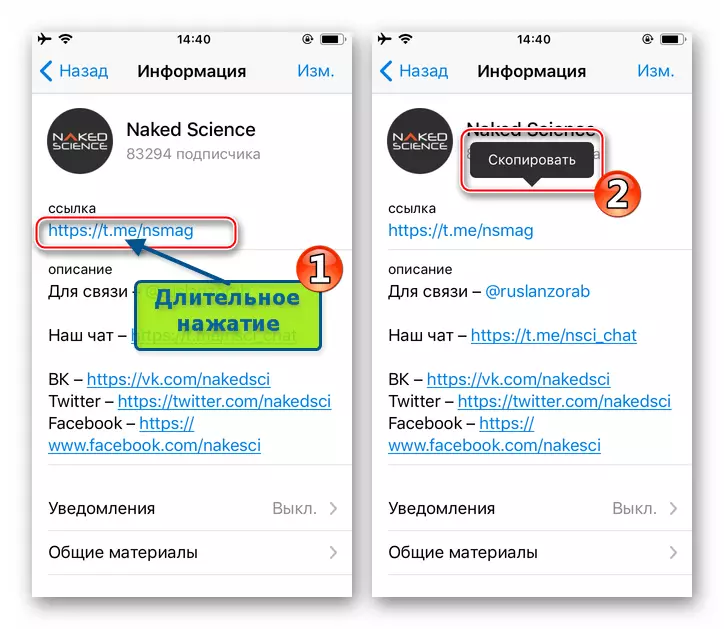
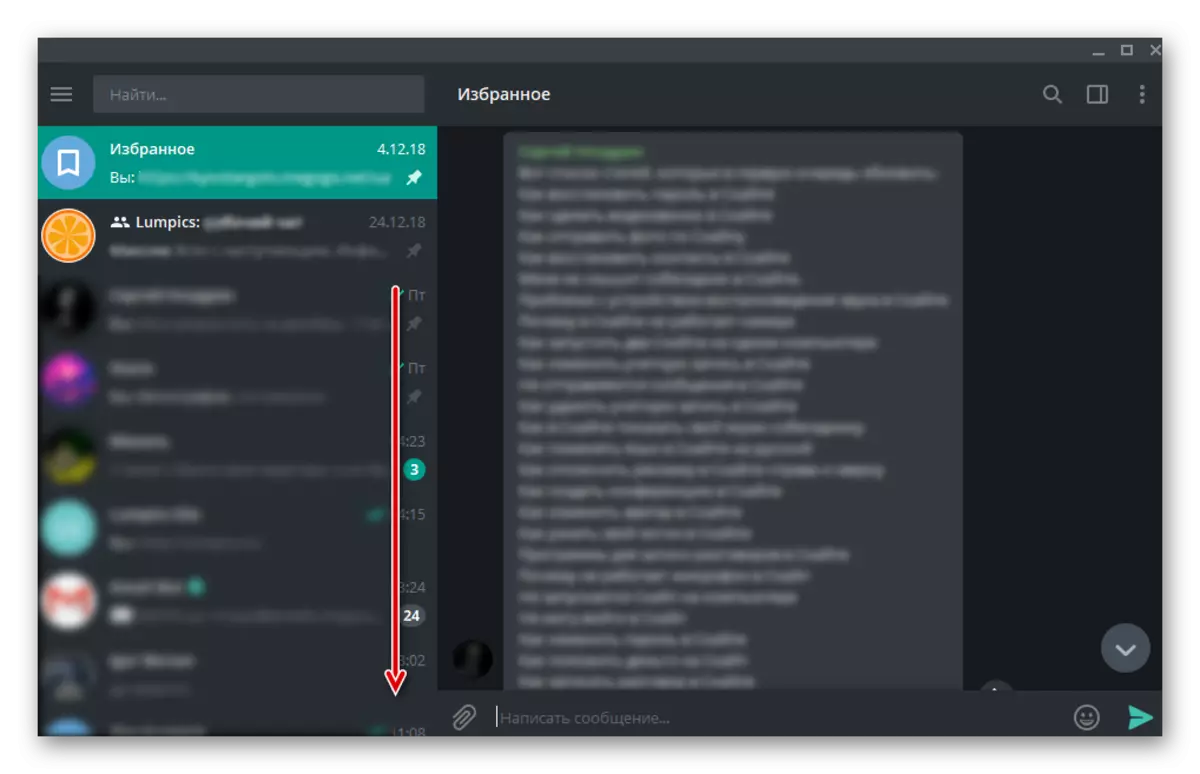
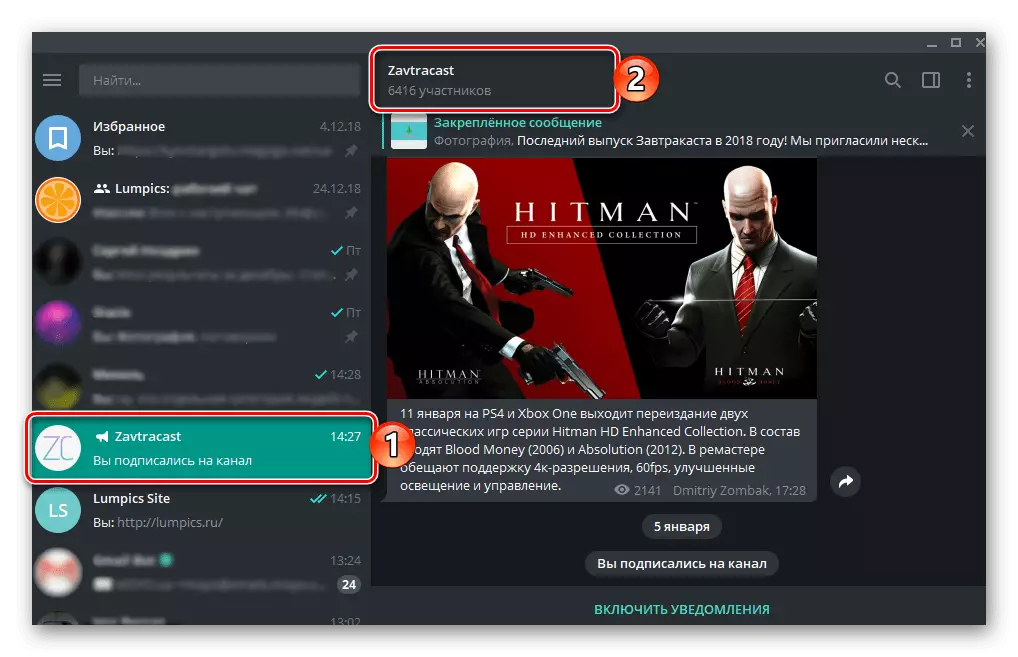
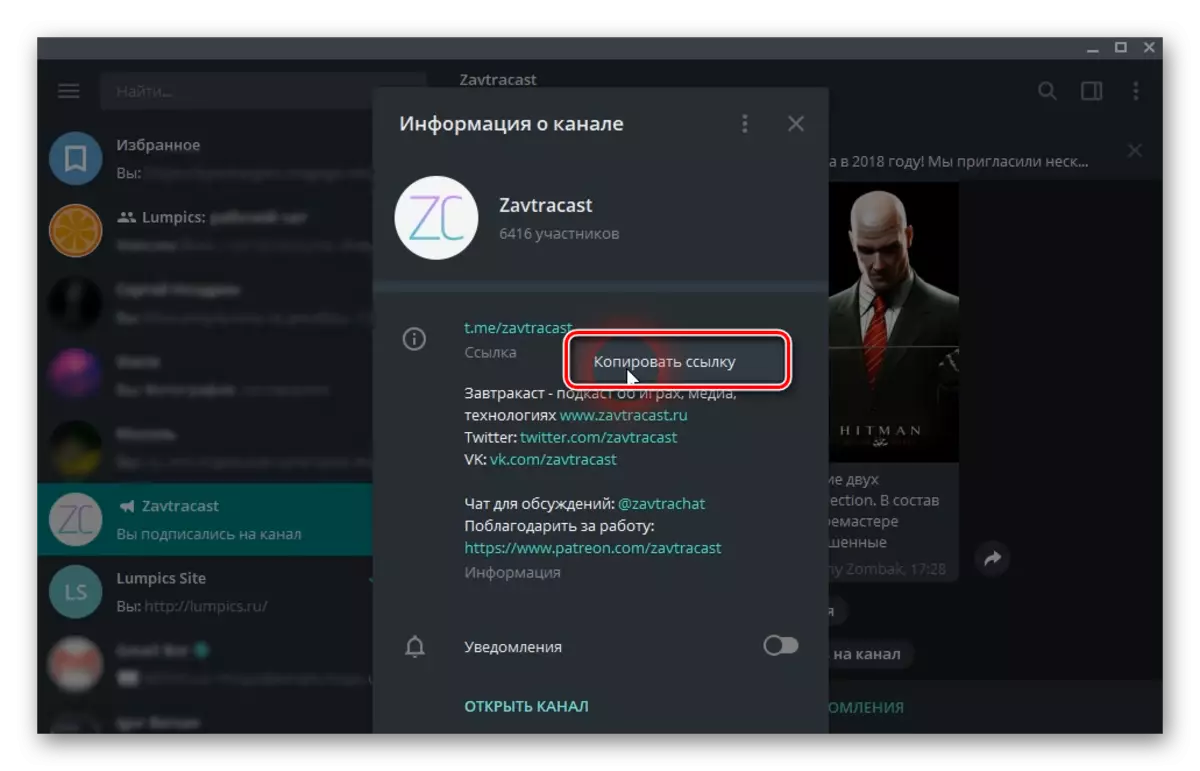
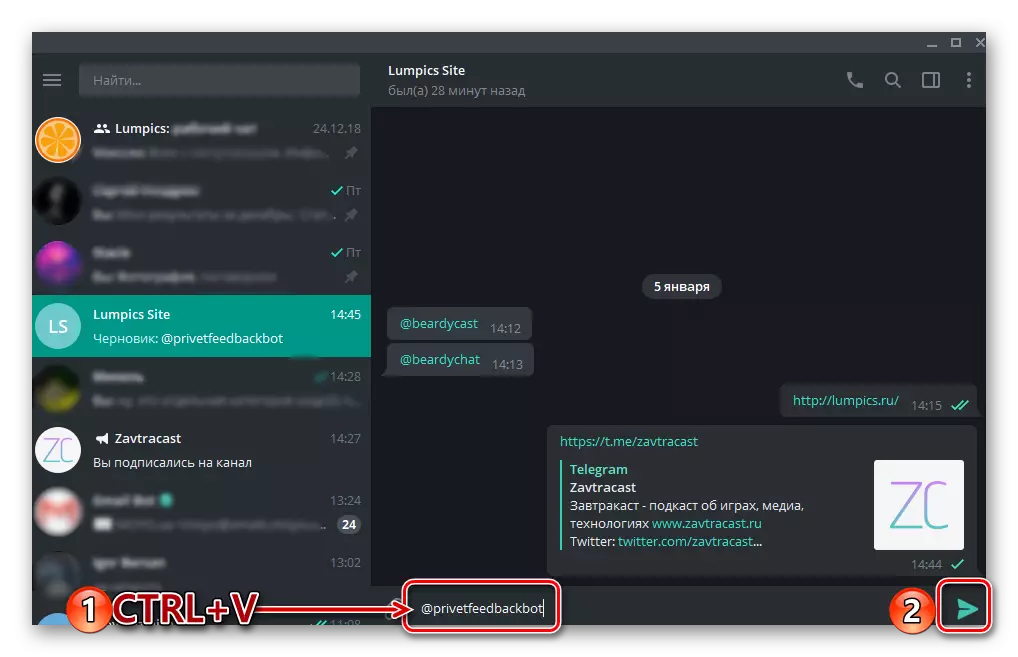
టెలిగ్రామ్, బోటా, పబ్లిక్ చాట్ లేదా ఛానెల్లో వేరొకరి ప్రొఫైల్కు మీరు ఎలాంటి లింక్ను కాపీ చేయవచ్చు. ప్రధాన విషయం అప్లికేషన్ సూచన యొక్క ఫ్రేమ్ లోపల T.Me/name జాతుల URL మాత్రమే కాదు, కానీ నేరుగా పేరు @ పేరు, కానీ మితిమీరిన క్రియాశీల, ఇది, Messenger మార్పు ప్రారంభించడం ద్వారా , మొదటి అవశేషాలు మాత్రమే.
Android.
ఇప్పుడు మా నేటి పని Messenger యొక్క మొబైల్ వెర్షన్ లో పరిష్కరించబడింది ఎలా పరిగణలోకి - Android కోసం టెలిగ్రామ్స్.
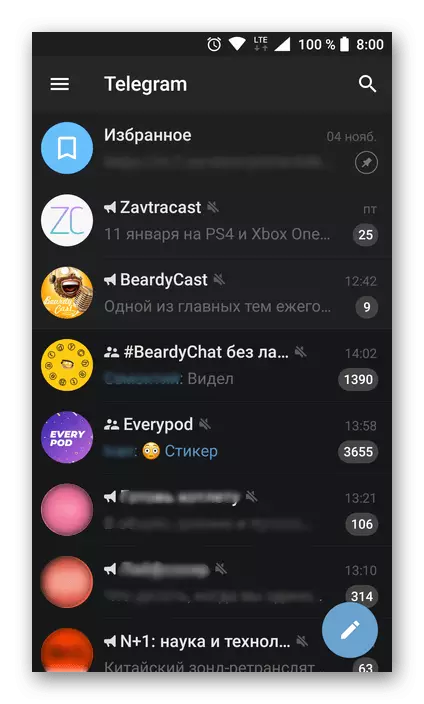
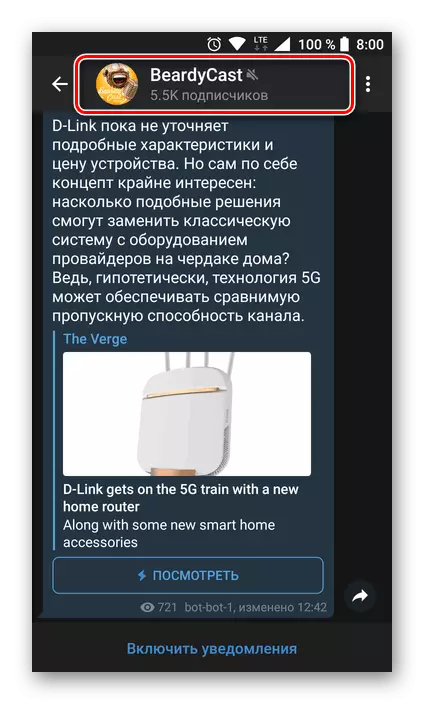
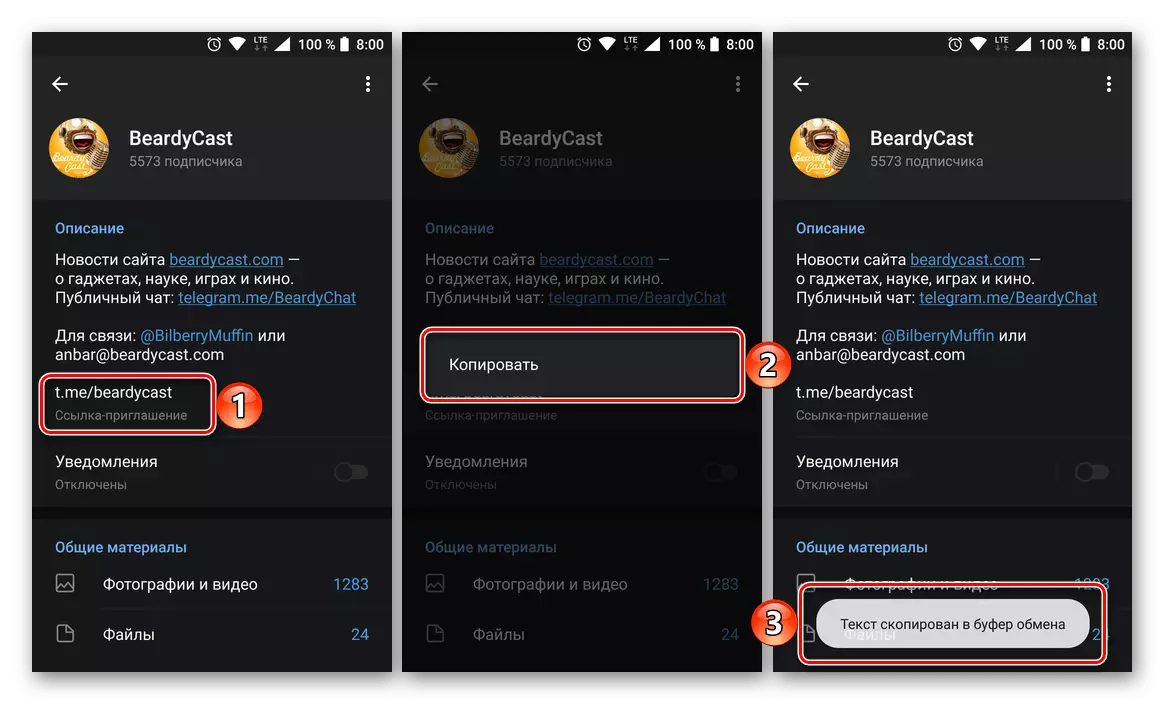
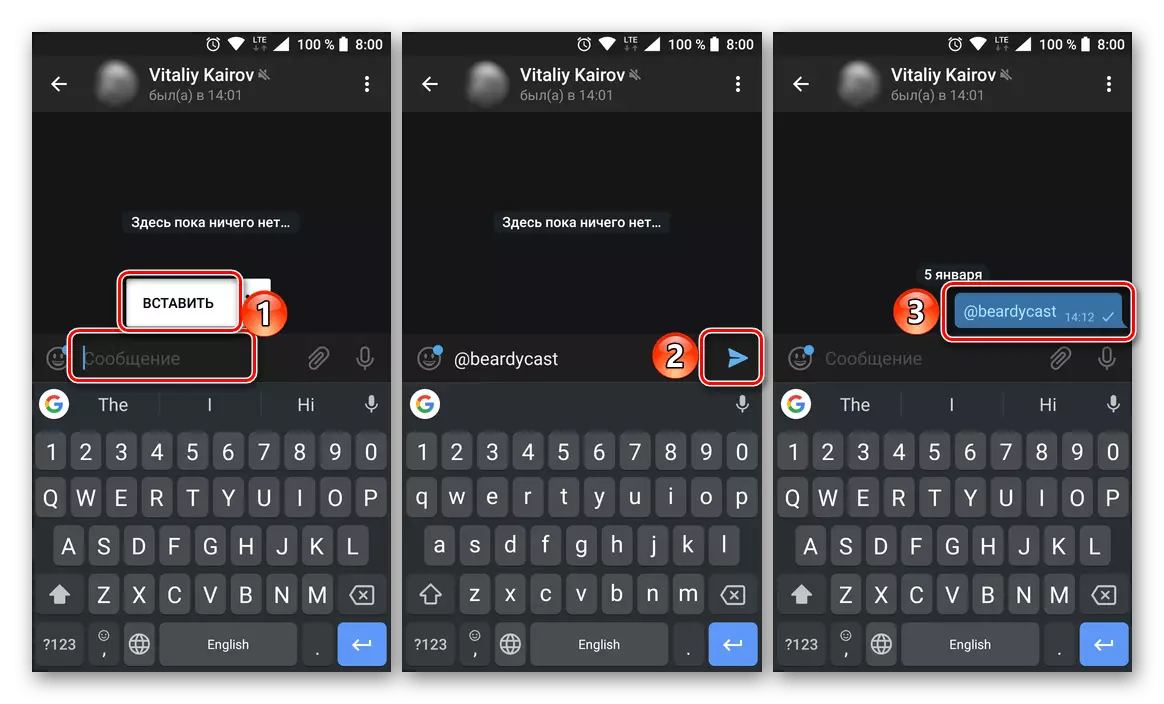
గమనిక: మీరు ఎవరి ప్రొఫైల్కు లింక్ చేయకపోతే, కానీ మీరు వ్యక్తిగత సందేశంలో పంపిన చిరునామా కేవలం ఒక చిన్న ఆలస్యం ఒక వేలు, ఆపై కనిపించే మెనులో, అంశాన్ని ఎంచుకోండి "కాపీ".
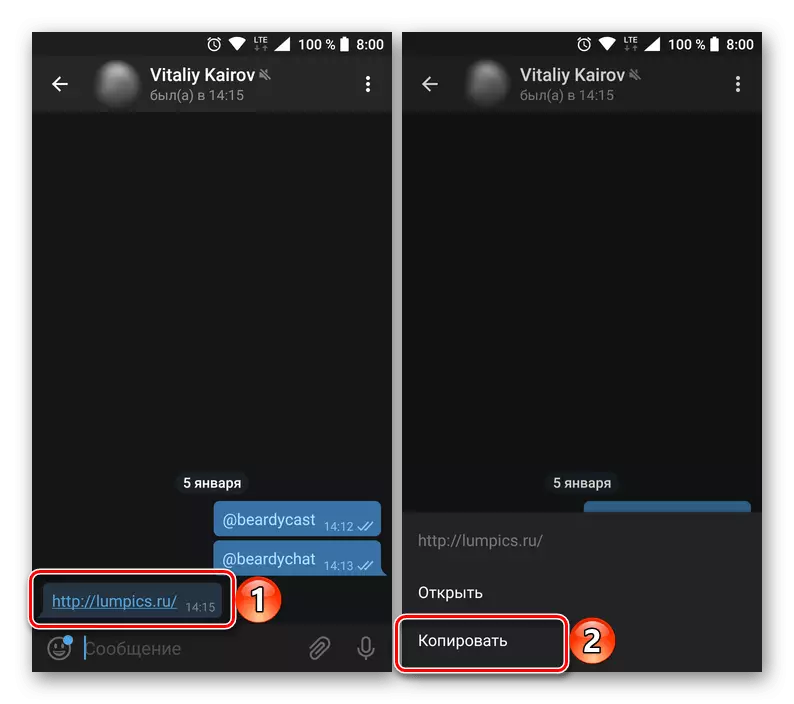
మీరు చూడగలరు, OS Android వాతావరణంలో Teligs లింక్ కాపీ చేయడానికి, సంక్లిష్టంగా ఏమీ లేదు. విండోస్ విషయంలో, మెసెంజర్లోని చిరునామా సాధారణ URL మాత్రమే కాదు, వినియోగదారు పేరు మాత్రమే.
iOS.
IOS కోసం టెలిగ్రామ్ క్లయింట్ అప్లికేషన్ను ఉపయోగించి IOS కోసం టెలిగ్రామ్ క్లయింట్ అప్లికేషన్ను ఉపయోగించి మరొక సభ్యుడు సభ్యుడు, బోట్, ఛానల్ లేదా పబ్లిక్ చాట్ (సూపర్గ్రూప్) పైన పేర్కొన్న వాతావరణంలో మరియు Android పరిసరాలలోకి సంబంధించినది టార్గెట్ అకౌంటింగ్ ఎంట్రీలు గురించి. ఐఫోన్ / ఐప్యాడ్ నుండి అవసరమైన సమాచారాన్ని ప్రాప్యత పొందండి నిజంగా చాలా సులభం.
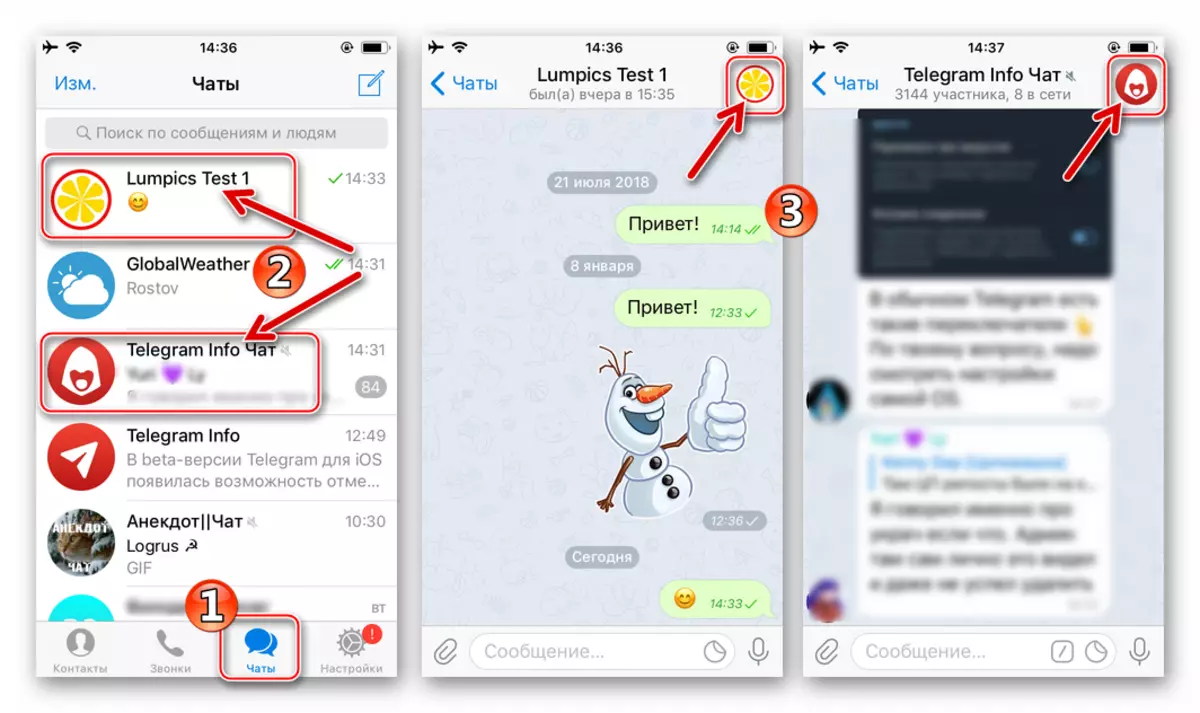
సో, మేము పైన సూచనలను అనుసరించడం ద్వారా IOS పర్యావరణంలో ఖాతా Telegrams ఖాతాకు సూచనను కాపీ నిర్ణయించుకుంది. చిరునామాతో మరింత అవకతవకల కోసం, క్లిప్బోర్డ్ నుండి దాని వెలికితీత ఐఫోన్ / ఐప్యాడ్ కోసం ఏ అప్లికేషన్ యొక్క టెక్స్ట్ ఇన్పుట్ ఫీల్డ్ను నొక్కి, ఆపై "ఇన్సర్ట్" నొక్కండి.
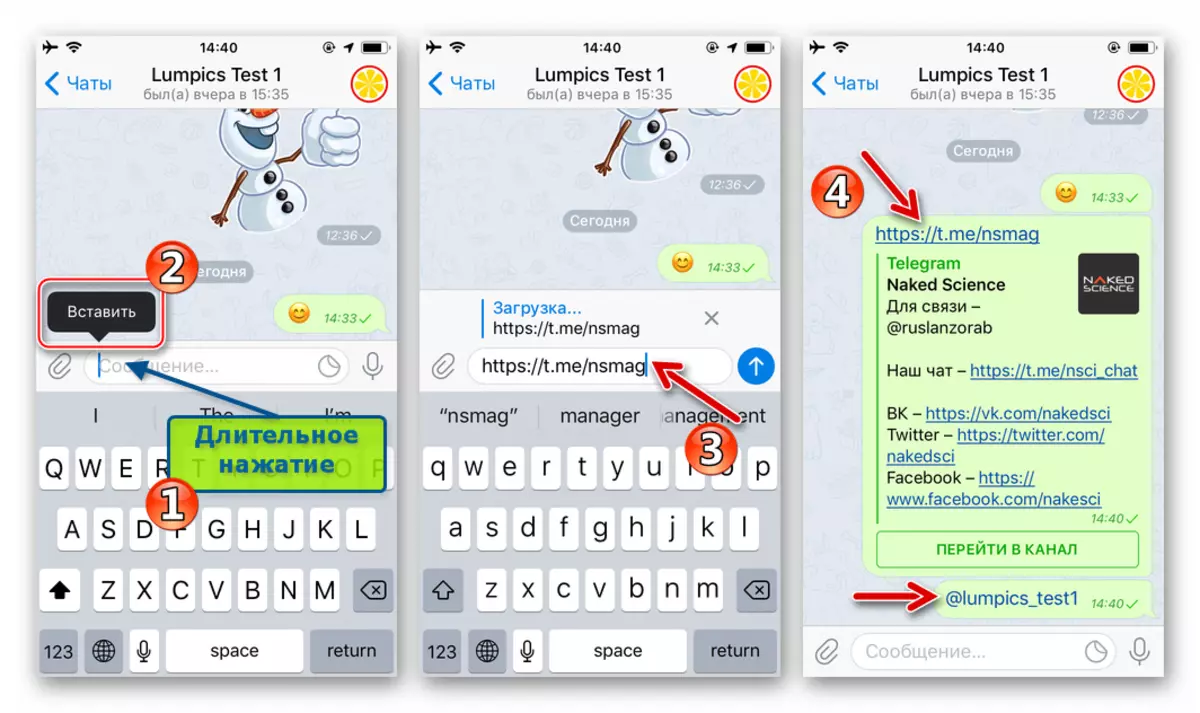
ముగింపు
ఇప్పుడు మీరు Windows డెస్క్టాప్ ఎన్విరాన్మెంట్ మరియు మొబైల్ పరికరాల్లో Android మరియు iOS లో మొబైల్ పరికరాల్లో ఎలాంటి టెలిగ్రామ్ ఖాతాకు సూచనను ఎలా కాపీ చేయాలో మీకు తెలుసా. మాకు పరిగణనలోకి తీసుకున్న అంశం గురించి మీకు ప్రశ్నలు ఉంటే, వాటిని వ్యాఖ్యలను అడగండి.
